Audio Converter 4dots是一款专业的mp3文件格式转换工具。非常好用的mp3文件格式转换器Audio Converter 4dots。软件具有内置播放器和自定义输出配置文件的多语言版本,包括具有波形的MP3剪切器,MP3连接器,可以导入播放列表并编辑元数据和专辑封面;支持音频录制,翻录CD,淡入,淡出,在音频文件上应用音频效果,可用于将音频文件转换为移动设备支持的格式,减小音频文件的大小或从视频中提取音频;用户还可以使用此程序轻松翻录CD并编辑每个mp3文件或所有音频文件的元数据,还可以从源中复制专辑插图,或为音频文件设置新的专辑插图,您可以播放原始音频文件和转换后的音频文件,您可以从视频文件中提取音频并将其转换为所需的音频格式类型,这对于从电影,视频剪辑等中提取音频非常有用;需要它的用户可以下载体验。
软件功能:
MP3转换器和音频转换器,支持15种音频格式和10种视频格式
将M4A转换为MP3,将AAC转换为MP3,将FLAC转换为MP3,将WAV转换为MP3等。
剪切MP3文件和其他音频文件后,还可以合并MP3文件和其他音频文件。
从视频文件中提取音频(AVI,MP4,MPEG,MPG,MOV,MKV,FLV,WMV,3GP,VOB,SWF格式)。
易于使用和用户友好
用波形剪切mp3
添加音频文件,录制音频,翻录CD
软件优势:
可以将音频文件转换为移动设备支持的格式,或减小音频文件的大小,例如将WAV文件转换为MP3。 。
您甚至可以设置采样率,比特率,编码模式(cbr,vbr),音量和元数据。
音频转换器4dots非常有用。只需添加要转换的音频文件,选择目标音频格式和质量配置文件,然后按转换按钮
还可以根据文件名,持续时间,文件大小,比特率,采样率等和元数据标签名称对选定的音频文件进行排序
如果歌曲名或文件名以曲目号开头,则会以正确的顺序排序。
这意味着曲目号为10的歌曲将放置在曲目号为9的歌曲之后
在之后而不是曲目号为1的歌曲,这对于简单的单词排序是正常的。
此外,其他程序没有Audio Converter 4dots的功能,也就是说,您还可以为每种格式指定复杂的编码器参数
它具有内置的目标质量配置文件,但是您也可以添加自己的目标质量配置文件。
您还可以通过从Windows资源管理器中拖放来轻松添加音频输入文件。
您还可以轻松导入M3U,M3U8,PLS,XSPF,ASX,TXT,CSV格式的播放列表。
转换后的音频文件可以自动归一化,淡入和淡出效果可以应用于音频文件。 。
此外,您还可以轻松应用音频效果,例如速度,镶边,移相器,回声,高通,低通等。
您也可以使左或右立体声通道静音或切换音频文件的立体声通道。
转换完成后,应用程序可以自动关闭计算机,使其进入休眠,休眠,退出等状态。
换器4dots具有多种语言,可以翻译成38种不同的语言。
支持的输入音频格式:MP3,FLAC,M4A,WMA,AIFF,AAC,WAV,WavPack,OPUS,OGG,AC3,AMR,MP2,AU。
支持的输入视频格式:AVI,MP4,MPEG,MPG,MOV,MKV,FLV,WMV,3GP,VOB,SWF。
支持的输出格式:MP3,FLAC,M4A,WMA,AIFF,AAC,WAV,WavPack,OGG,AC3,AMR,MP2,AU。
安装步骤:
1.用户可以单击本网站提供的下载路径下载相应的程序安装包
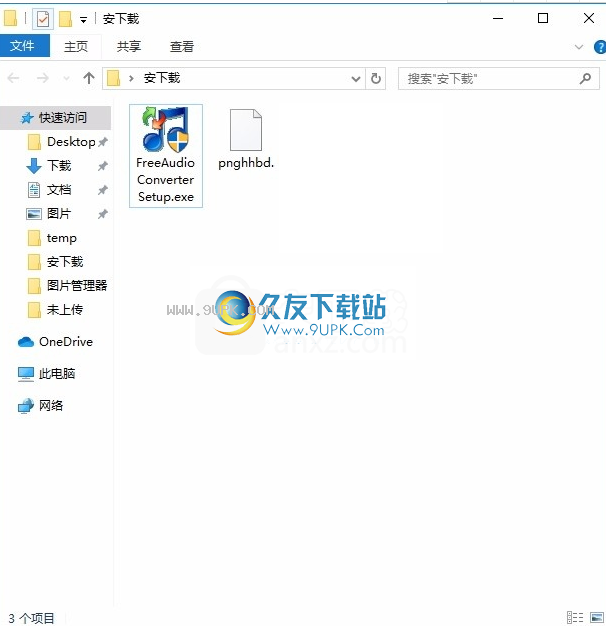
2.只需使用解压功能打开压缩包,双击主程序进行安装,一个
弹出程序安装界面
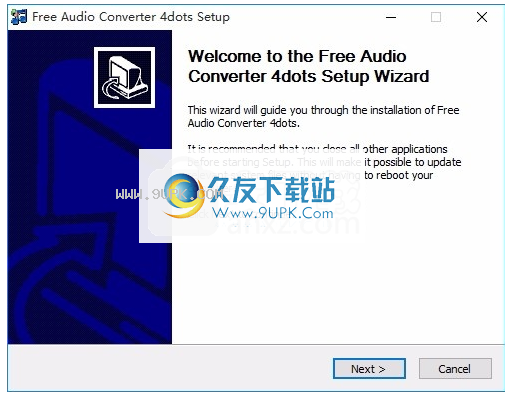
3.同意协议的条款,然后继续安装应用程序,单击“同意”按钮
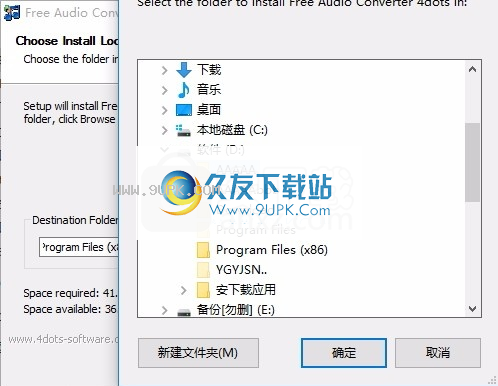
4.现在您可以安装主程序了,单击安装按钮开始

5.弹出应用安装进度栏的加载界面,等待加载完成
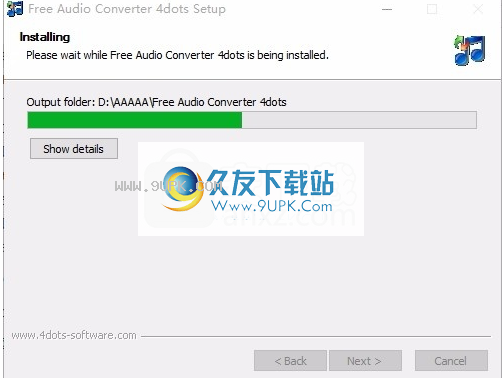
6.根据提示单击“安装”,将弹出程序安装完成界面,单击“完成”按钮
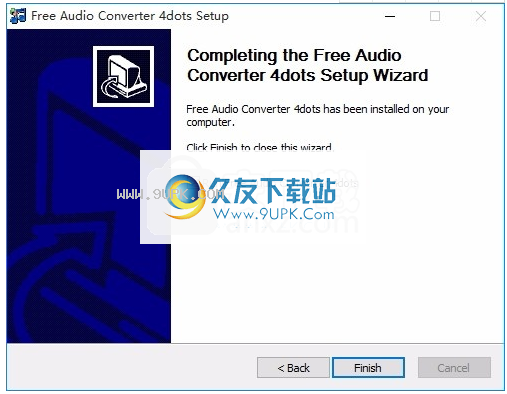
软件特色:
应用音频效果,例如回声,镶边,速度,高通,低通
编辑专辑封面和元数据
规范化-切换立体声通道-静音左或右立体声
根据曲目编号,文件名,持续时间等和元数据对音频文件进行排序
每种格式的复杂编码器参数,例如ABR,联合立体声
正确的音频文件编号排序
编辑输出配置文件设置,例如比特率,采样率,音量控制,编码模式,vbr质量
使用变量,元数据,搜索和替换文本,正则表达式和通配符来指定输出文件名。
内置音频文件播放器
导入M3U,M3U8,PLS,XSPF,ASX格式类型播放列表
从Excel文件,文本文件和CSV文件导入音频文件列表。
保留创建日期,上次修改日期以及删除原始文件的选项
复制格式选项-只需编辑元数据,重命名文件名等。
指定您自己的其他FFMPEG转换参数
多语言,并翻译成38种不同的语言。
使用教程:
音频转换器4dots非常易于使用。只需遵循以下三个步骤。
如何添加文件
您可以通过按“添加文件”按钮或“添加文件夹”按钮来选择输入音频文件。您还可以通过将音频文件拖放到应用程序中来添加输入文件。
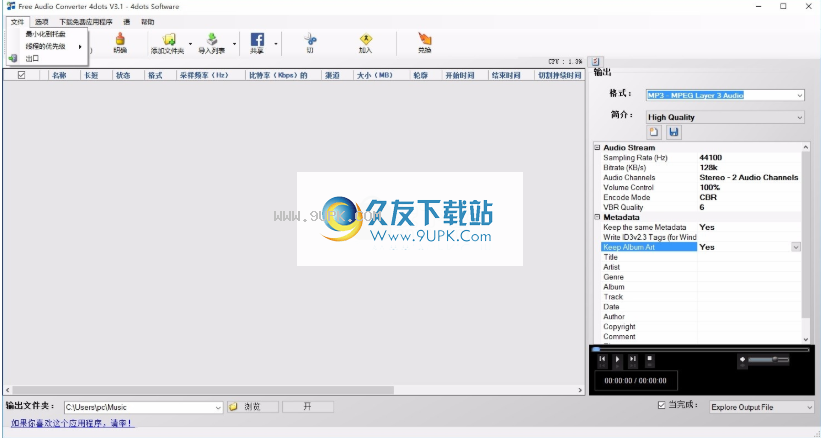
如果按下“添加文件夹”按钮,则将添加所选文件夹中的所有音频文件。
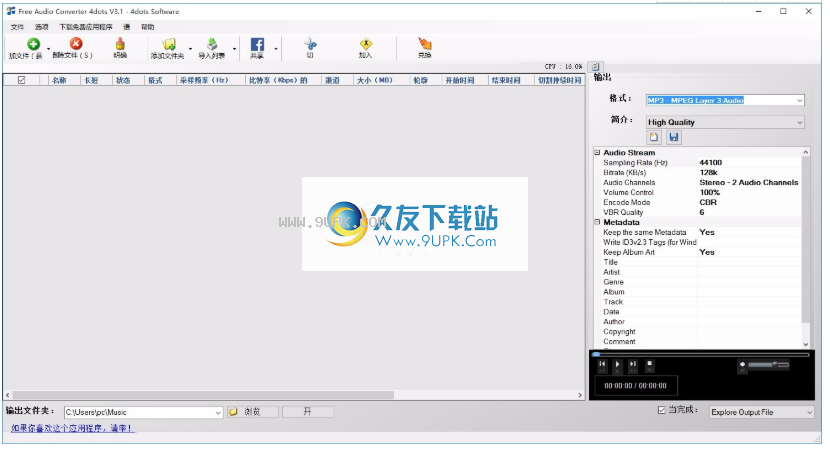
当要求您在子文件夹中添加音频文件时,如果选择“是”,则还可以在子文件夹中添加音频文件。
如何指定输出格式和其他输出设置
在“输出”部分中,选择目标输出格式MP3,FLAC,M4A,WMA等,以及质量配置文件。
此外,您还可以设置输出编码设置,例如比特率,采样率,音频通道,编码模式等。
如何编辑元数据
之后,您还可以编辑在“所有元数据”选项卡上添加的所有音频文件的元数据,或在“元数据剪辑”选项卡上编辑每个音频文件的元数据。
选中“从源复制元数据”选项,以从原始音频文件复制元数据。
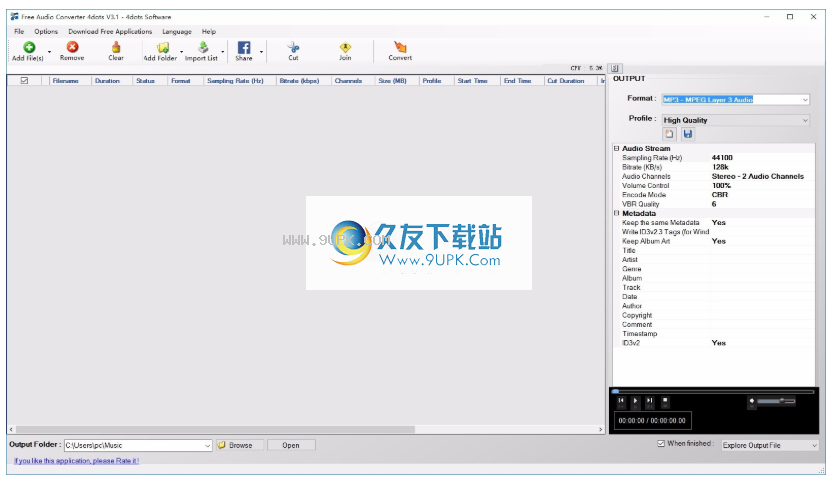
您还可以通过选择“从其他音频文件复制元数据”选项,然后按“浏览”按钮选择一个音频文件,从另一个音频文件复制元数据。
如果要在Windows资源管理器等中显示专辑封面,请选中“写ID3v2标签”和“写ID3v2.3标签”选项
如何为MP3格式(例如ABR)设置复杂的编码设置
音频转换器4dots是少数几个音频转换器之一,您可以在其中设置复杂的编码设置,例如MP3的ABR,使用联合立体声等。
您可以在“扩展”选项卡上访问这些设置。
每种格式都有其自己的复杂编码设置。按下“重置”按钮将其重置。
如何编辑音频文件的专辑封面
您可以在“专辑封面”标签中编辑音频文件的专辑封面。
选中选项“从源复制”以从原始音频文件复制专辑封面。
选中选项“使用其他图像”以使用其他图像,然后按“浏览”按钮以选择图像。
如果要对所有音频文件使用指定的专辑封面,请选中“对所有剪辑使用这些设置”选项。
如何指定输出文件夹
您可以在屏幕左下方指定输出文件夹。
您可以从组合框中选择值“与输入文件相同”,“输入文件的子文件夹”或Windows音乐文件夹。
按“浏览”按钮选择一个特定的其他文件夹,也可以按“打开”按钮打开输出文件夹。
如何转换音频文件
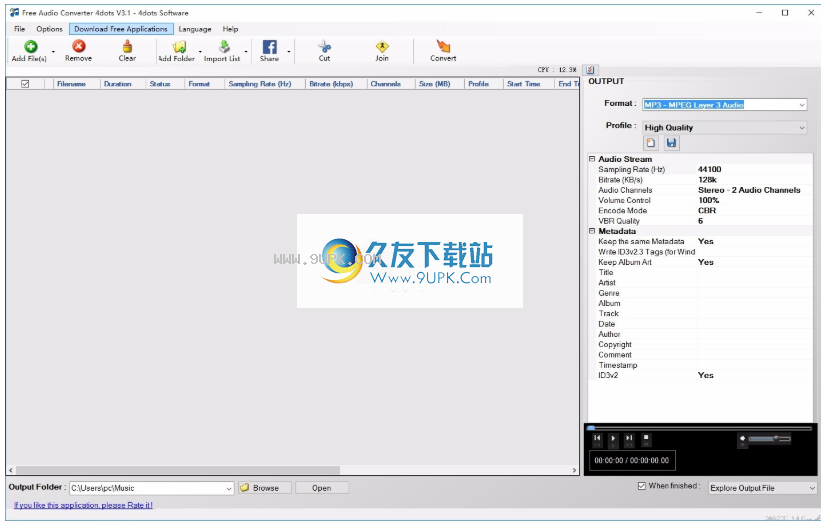
添加音频文件并指定编码和其他选项后,请按“转换”按钮,转换将立即开始并完成。
转换完成后如何自动关闭,休眠,睡眠,退出等
为了自动关闭计算机或使其进入休眠状态,请退出应用程序,然后选择屏幕右下角的复选框,并在转换完成后选择所需的操作。
如何剪切MP3或其他音频文件
添加音频文件并选择之后,按“剪切”按钮,将出现“剪切屏幕”。
在这里您可以查看音频文件的波形。
您可以通过使用鼠标选择波形区域来指定剪切的开始和结束时间。
另外,您可以通过在相应的文本框中输入时间值来指定“开始时间”和“结束时间”。
您可通过按“播放”按钮预览结果。
还可以放大波形或扩大选择范围,然后更详细地指定开始和结束时间。
完成后,按“确定”按钮。
切过程尚未完成。按下“转换”按钮以完成切割过程。
如何添加MP3或其他音频文件
要添加MP3或其他音频文件,请先添加它们。
通过从“编辑”菜单中选择“上移”或“下移”,或按Ctrl-Shift-Up和Ctrl-Shift-Down,可以根据需要的顺序上下移动连接的音频文件。
您还可以通过从“编辑”菜单中选择“排序依据”,根据文件名,长度,日期和元数据(例如艺术家,专辑,日期)对它们进行排序。
在对它们进行排序之后,您可以在按住Ctrl或Shift键的同时在网格上选择它们,然后按“加入”按钮。
然后,将在网格的行上显示一个“联接”图标,并且所有联接的成员将具有特定的行背景色,以指示它们是联接的一部分。
mp3的加入过程尚未完成。按下“转换”按钮以完成音频加入过程。
如何翻录CD
音频转换器4dots也可以翻录CD。
为此,请先将CD放入DVD驱动器,然后等待CD驱动器准备就绪并停止读取。
然后按下“ Rip CD”按钮,将出现一个新屏幕。
然后,检查您想要翻录的曲目,然后按“确定”按钮,并等待应用程序翻录CD。
最后,按“转换”按钮以完成CD翻录过程。
如何检查转换后的音频文件
要检查转换后的音频文件,请在网格中右键单击它们,然后选择“播放转换后的文件”。
内置播放器将播放转换后的文件。您也可以播放输入文件。
您还可以通过右键单击网格中的音频文件,然后选择“浏览文件”或“浏览转换后的文件”,在Windows资源管理器中打开音频文件或转换后的文件。
如何编辑输出配置文件
您可以编辑输出配置文件设置。您可以指定比特率,采样率,多个音频通道,音量控制,编码模式,vbr质量和元数据。指定配置文件属性后,如果要保存更改,请单击“保存”按钮。
要创建新的配置文件,请按“新建”按钮,然后指定其名称和属性,并在设置其设置后按“保存”按钮。
如何标准化转换后的音频文件
要标准化单个音频文件,请为“标准化”编码选项选择“是”,或为“所有剪辑”选择“是”以标准化所有音频文件。
另外,您必须最后按下“转换”按钮。
如何淡入和淡出音频文件
为了淡入和淡出单个音频文件,请在编码设置的“淡入和淡出”选项中选择“是”,或选择“对所有剪辑都是”以淡入和淡出所有添加的音频文件。
您可以通过从“选项”菜单中选择“淡入和淡出Opton”来设置淡入淡出时间以及淡入或淡出。
如何在音频文件上应用音频效果
您还可以在音频文件上应用音频效果,例如速度,镶边,高通,低通,回声。
为此,请为编码选项“效果”选择“是”,然后在出现的新屏幕中检查要应用的每种效果。
您可以通过单击“更多选项”按钮,然后在文本框中编辑文本来编辑音频效果选项,甚至可以直接设置效果的FFMPEG参数
数。
选中屏幕左下方的“在所有剪辑上应用此效果”选项,以将指定的效果应用于所有添加的音频文件。
要完成此过程,您必须然后按下“转换”按钮。
如何录制音频
您还可以使用Audio Converter 4dots录制音频。
您可以录制来自麦克风的音频或系统音频或其他输入设备。
为此,请按“记录”按钮,然后在出现的新屏幕中选择输入设备。
您还可以在此处指定其他录制选项,例如立体声或单声道,音量等。
您也可以选中“显示倒数”选项以在录制开始之前显示倒数。
此外,您还可以选择“最长记录时间”选项以指定记录时间。
此外,您可以使用热键F9开始或暂停录制,并使用F10停止录制。
如果您要录制来自网站或其他应用程序的音频,这将很有用。
只需将最大录制时间设置为音频剪辑的长度即可。
然后转到您的网站或应用程序,按F9热键以开始倒计时,完成倒计时后,按网站或应用程序上的播放按钮。
录制将自动停止或按F10热键。
导入播放列表
要导入播放列表,请按“导入列表”按钮。音频转换器4dot可以导入M3U,M3U8,PLS,XSPF,ASX,TXT,CSV格式的播放列表。
如何更改用户界面语言
首次启动该应用程序时,它将要求您提供所需的用户界面语言。
您也可以从“语言”菜单中更改用户界面语言。






 我的世界1.20国际版
我的世界1.20国际版 我的世界1.20国际基岩版
我的世界1.20国际基岩版 我的世界网易版
我的世界网易版 我的世界基岩版1.8
我的世界基岩版1.8 我的世界地下城双人版
我的世界地下城双人版 我的世界1.7.0.7版
我的世界1.7.0.7版 我的世界基岩版1.19.80.23
我的世界基岩版1.19.80.23 我的世界1.14基岩版
我的世界1.14基岩版 我的世界1.14版本
我的世界1.14版本 我的世界pe启动器
我的世界pe启动器 我的世界1.3.2版本
我的世界1.3.2版本 我的世界1.3.2旧版本国际版
我的世界1.3.2旧版本国际版 音频转化大师是一个强大的音频转换工具。可用于WAV、MP3、WMA、Ogg Vorbis、RAW、VOX、CCIUT u-Law、PCM、MPC (MPEG plus MusePack)、MP2 (MPEG 1 Layer 2)、ADPCM、CCUIT A-LAW、AIFC、DSP、GSM、CCUIT G721、CCUIT G723。
音频转化大师是一个强大的音频转换工具。可用于WAV、MP3、WMA、Ogg Vorbis、RAW、VOX、CCIUT u-Law、PCM、MPC (MPEG plus MusePack)、MP2 (MPEG 1 Layer 2)、ADPCM、CCUIT A-LAW、AIFC、DSP、GSM、CCUIT G721、CCUIT G723。
 XRECODE 3是一款支持常见音频格式的音频转换工具,功能方便实用,除了支持音频转换外,还可以进行音频抓取,批量转换和文件合并等,让你提高文件转换效率。
XRECODE 3是一款支持常见音频格式的音频转换工具,功能方便实用,除了支持音频转换外,还可以进行音频抓取,批量转换和文件合并等,让你提高文件转换效率。
 XRECODE64bit绿色版是一款绿色无毒且高效的音频文件格式转换工具,这是一款能够轻松地将音频文件从一种格式转换成另一种格式的文件的软件,有需要的朋友赶紧下载吧!
XRECODE64bit绿色版是一款绿色无毒且高效的音频文件格式转换工具,这是一款能够轻松地将音频文件从一种格式转换成另一种格式的文件的软件,有需要的朋友赶紧下载吧!
 XRECODE32bit破解版是一款超高效的音频文件格式转换工具,功能强大,能够轻松地将音频文件从一种格式转换成另一种格式的文件!
基本介绍:
对于转换有更高要求的用户来说,当你选择目标格式时,相应的格式旁边就会出现...
XRECODE32bit破解版是一款超高效的音频文件格式转换工具,功能强大,能够轻松地将音频文件从一种格式转换成另一种格式的文件!
基本介绍:
对于转换有更高要求的用户来说,当你选择目标格式时,相应的格式旁边就会出现...  QQ2017
QQ2017 微信电脑版
微信电脑版 阿里旺旺
阿里旺旺 搜狗拼音
搜狗拼音 百度拼音
百度拼音 极品五笔
极品五笔 百度杀毒
百度杀毒 360杀毒
360杀毒 360安全卫士
360安全卫士 谷歌浏览器
谷歌浏览器 360浏览器
360浏览器 搜狗浏览器
搜狗浏览器 迅雷9
迅雷9 IDM下载器
IDM下载器 维棠flv
维棠flv 微软运行库
微软运行库 Winrar压缩
Winrar压缩 驱动精灵
驱动精灵